Tabla de contenidos
Aunque la tecnología Bluetooth apareció por primera vez en 1999, aún no es confiable.
El hardware de Bluetooth diferente tiene diferentes comportamientos con varios grados de éxito. Eso crea varios problemas comunes: desconexiones aleatorias, interrupciones, baterías agotadas e interferencias de otros dispositivos. Además, cambiar de un dispositivo a otro suele ser una molestia.
Discutamos por qué Bluetooth viene con tantas deficiencias. Del mismo modo, veremos cómo puede hacer que su hardware Bluetooth funcione. Estos dispositivos incluyen teléfonos inteligentes, PC, auriculares, ratones, micrófonos, teclados, equipos de audio para automóviles, bandas de ajuste, relojes inteligentes y más.

¿Por qué mi Bluetooth sigue desconectándose?
Bluetooth utiliza el banda de frecuencia de 2,4 GHz. Esta es la misma frecuencia que usan la mayoría de los dispositivos inalámbricos, desde monitores para bebés hasta televisores inteligentes. Otros elementos que emplean el código de 2,4 GHz incluyen productos fluorescentes, bombillas CFL, dispositivos domésticos inteligentes y hornos de microondas.
La competencia por la banda ancha entre los dispositivos WiFi y las conexiones Bluetooth más lentas hace que estas últimas sean propensas a fallas, desconexiones e interrupciones.
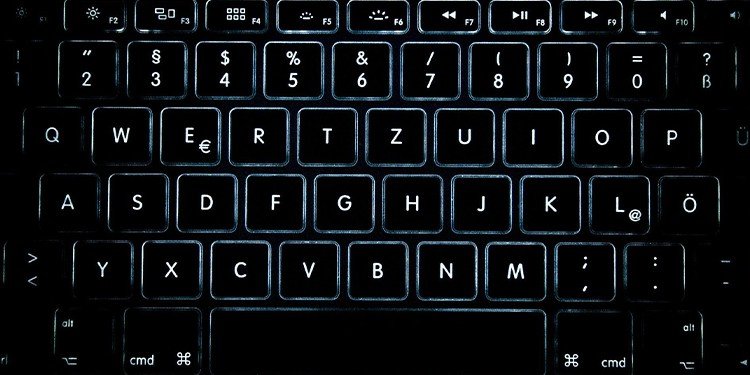
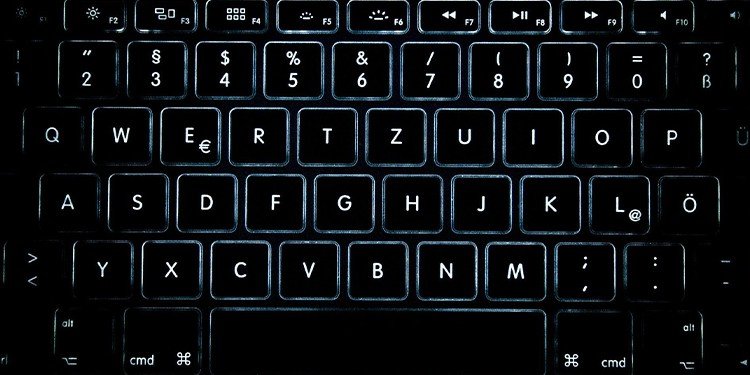
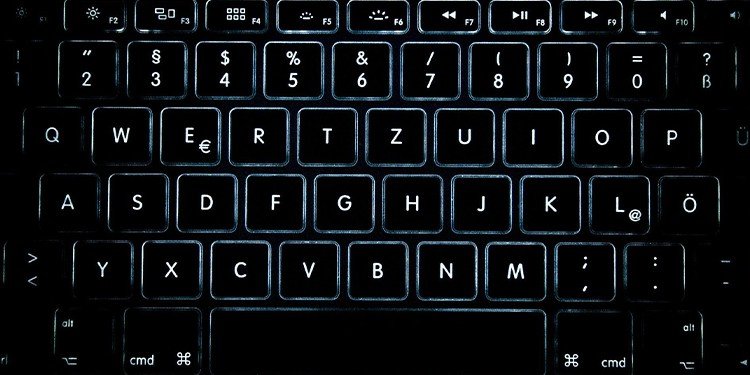
Imagine que Bluetooth funciona como una comunicación de persona a persona. Una persona habla (transmisor); el otro escucha (receptor).
Para una comunicación adecuada, ambos tienen que hablar cerca y estar cara a cara. Además, funciona mejor cuando no hay música, ruidos u otras personas hablando a su alrededor.
Pero como resumen, he aquí un resumen de por qué tu Bluetooth sigue desconectándose:
- Red saturada: El mayor problema es cuando varios protocolos compiten por el ancho de banda de 2,4 GHz. Como Bluetooth es generalmente más lento que WiFi, sufrirá desconexiones, fallas e interrupciones si hay varios dispositivos inalámbricos cerca.
- Rango: las conexiones Bluetooth tienen un alcance limitado. La mayoría de las opciones de consumo son bluetooth clase 2, que tiene un alcance de 10 m, pero es posible que no funcione más allá de los 2,5 m. Clase 3 tiene 30 m, pero es posible que aún no funcione más allá de 10 m. Finalmente, Clase 1 funciona a 100 m, pero es una solución solo industrial.
- Potencia de transmisión: Cada conexión bluetooth tiene una potencia de transmisión que afecta la eficacia del alcance. Cuanta más potencia, más rápido Bluetooth puede agotar la batería. Debido a que la mayoría de los fabricantes utilizan baja potencia de transmisión, el rango efectivo es mucho más bajo de lo que sugiere el marketing.
- Camino perdido: La señal de Bluetooth se degrada a medida que viaja por el aire. Los obstáculos entre el receptor y el transmisor deterioran aún más la señal.
- Atenuadores: los atenuadores de señal incluyen lluvia, humedad, paredes, ventanas, paneles, columnas, mesas, sillas, etc. En esencia, podría ser cualquier estructura entre el transmisor y el receptor hecha de vidrio, metal, madera u hormigón.
- Moverse: Bluetooth viaja 2400 y 2483,5 MHz para ofrecer un equilibrio de rango y rendimiento. Por eso, la intensidad de la señal puede disminuir cuando te mueves. Provoca interrupciones como audio entrecortado.
- Incompatibilidad: Bluetooth es compatible con versiones anteriores, pero hay excepciones en las tres categorías: Classic, Smart y Smart Ready.



Cómo arreglar si Bluetooth sigue desconectándose
Comprobar la compatibilidad de Bluetooth en Android
En Android, estos son los pasos para comprobar la versión de Bluetooth:
- Encienda el Bluetooth a través del Panel rápido o la Configuración.
- Vaya a la aplicación Configuración y toque Aplicaciones. Podría ser «Aplicaciones» o «Aplicaciones y notificaciones».
- Si hay otro submenú de «Aplicación», púlselo.
- Habilite «Mostrar todas las aplicaciones». En algunos teléfonos, debe tocar los puntos verticales (esquina superior derecha) y elegir «Mostrar procesos del sistema».
- Una vez que muestre todas las aplicaciones en su teléfono, busque «Bluetooth Share» o «Bluetooth». Tóquelo y verifique la información de la aplicación.
Si no funciona, puede buscarlo en Google como: «Nombre del modelo de teléfono inteligente Modelo de Bluetooth». La información también debe estar disponible en la caja y las instrucciones.
Comprobar la versión de Bluetooth en Windows
Usuarios de Windows puede que le resulte más fácil comprobar la compatibilidad.
Primero, sin embargo, debe conectar cualquier dispositivo de esta manera:
- Encienda el Bluetooth de su dispositivo.
- Escriba «Bluetooth» en la barra de búsqueda de Windows y haga clic en «Configuración de Bluetooth y otros dispositivos».
- Encienda el Bluetooth.
- Haga clic en Agregar dispositivo y seleccione su dispositivo.
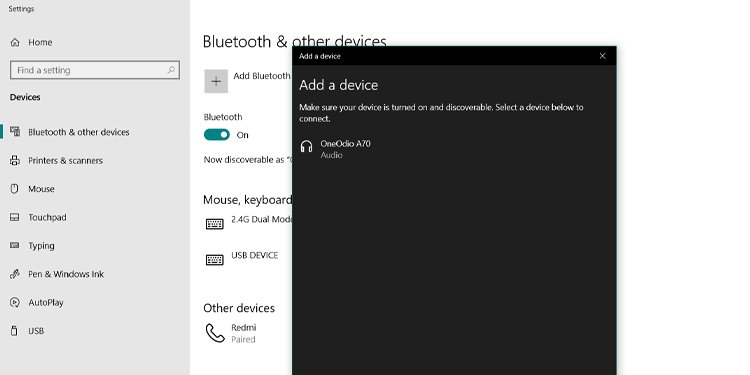
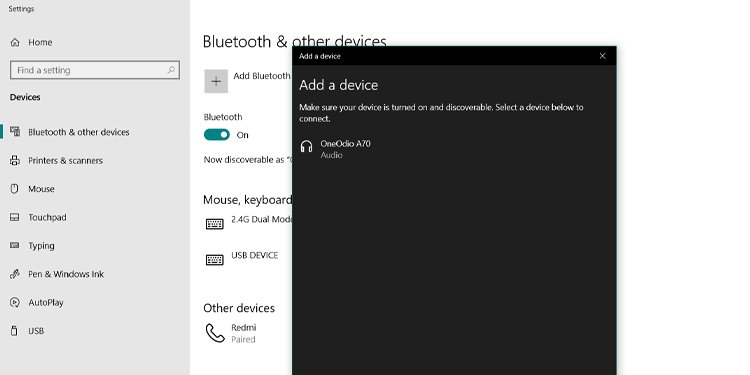
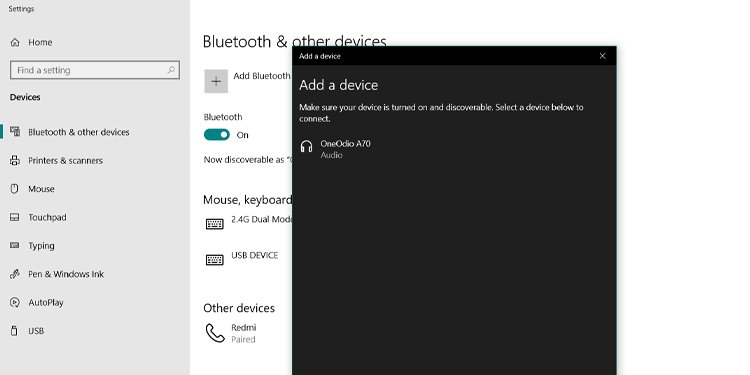
Ahora es el momento de comprobar la versión de Bluetooth. Sigue estos pasos:
- presione el Tecla de Windows + X.
- Seleccione Administrador de dispositivos en el menú desplegable.
- Vaya al submenú Bluetooth y haga clic izquierdo en él.
- Haga clic con el botón derecho en Intel Wireless Bluetooth o en la versión alternativa de Ryzen o de la marca de la placa base.
- Haga clic en Propiedades y luego en Avanzado.
- Compruebe la información del firmware. Por ejemplo, el mío dice FML 10.256
Aquí hay una tabla de conversión de LMP para comprender qué significa la información del firmware:
| LMP 10 | Bluetooth 5 |
| LMP 9 | Bluetooth 5 |
| LMP 8 | bluetooth 4.2 |
| LMP 7 | bluetooth 4.1 |
| LMP 6 | bluetooth 4.0 |
| LMP 5 | Bluetooth 3.0 |
| LMP 4 | Bluetooth 2.1 |
| LMP 3 | Bluetooth 2.0 |
| LMP 1 | Bluetooth 1.1 |
| LMP 0 | Bluetooth 1.0b |
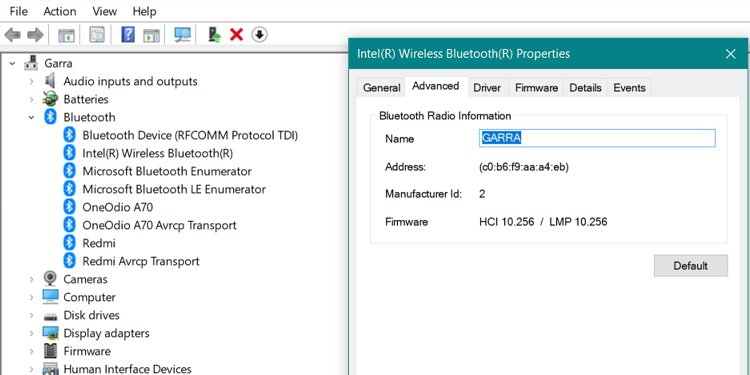
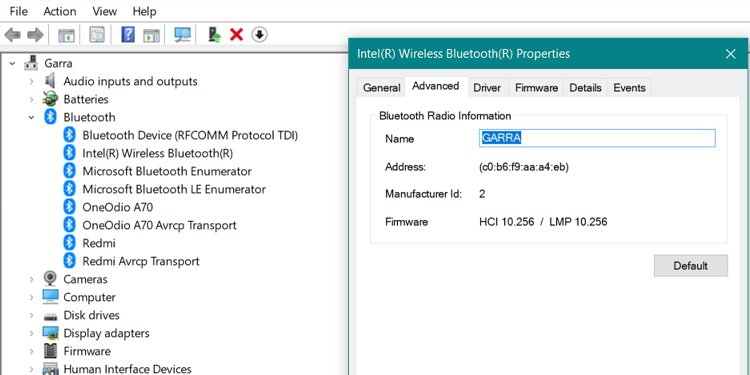
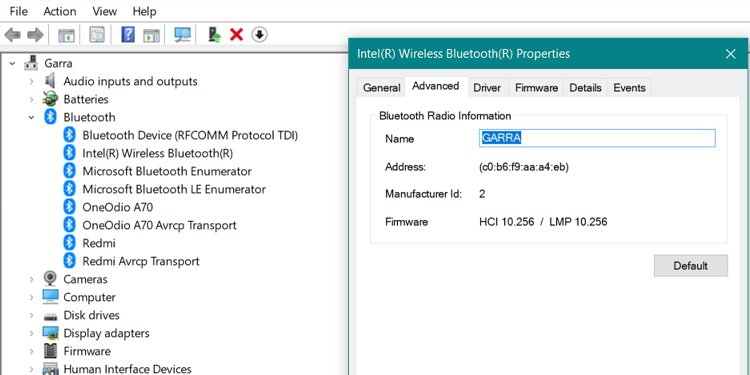
Comprobar la versión de Bluetooth en dispositivos Apple
En iOS, no hay una forma segura de verificar el Bluetooth. Entonces, tendrías que buscar el modelo en línea para encontrar la información.
en mac OS, estos son los pasos:
- Ve a Apple.
- Haga clic en Acerca de esta Mac.
- Haga clic en Más información.
- Haga clic en Informe del sistema y luego en Bluetooth.
- Desplácese hacia abajo en la lista para el Versión LMP. Use la misma hoja de trucos anterior para comprender la información.
Desemparejar dispositivos Bluetooth
Algunos teléfonos inteligentes y computadoras tienen una cantidad limitada de dispositivos Bluetooth que pueden recordar.
A medida que agrega más a la lista, causa problemas al conectarse a dispositivos más antiguos o más nuevos.
Usted tendría que desemparejar, eliminar u olvidar estas conexiones y vuelva a intentarlo. Además, tendrías que olvidar o desemparejar otros dispositivos en la memoria antes de volver a intentarlo.
El mismo problema puede ocurrir si no ha usado un dispositivo durante mucho tiempo o si lo estaba usando y se quedó sin batería mientras estaba conectado.
Por suerte, el proceso es muy fácil. En iOS, macOS, Android o Windows, simplemente vaya al menú de Bluetooth, seleccione un dispositivo y haga clic en la opción adecuada.
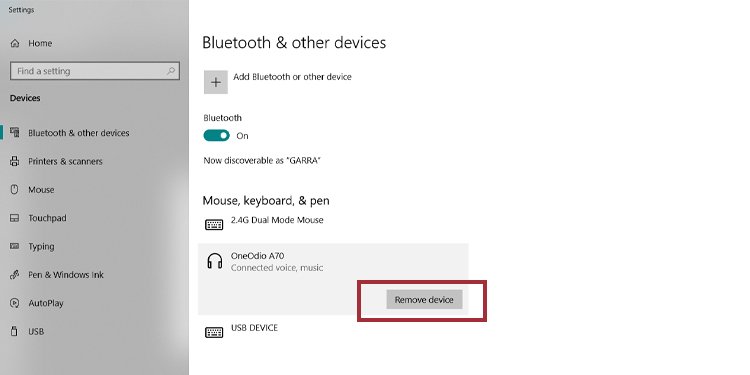
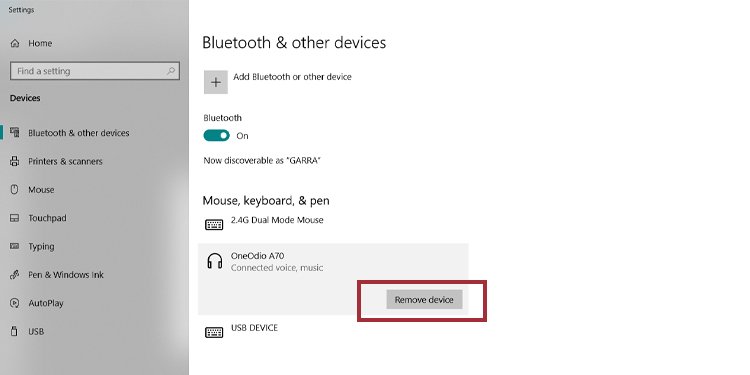
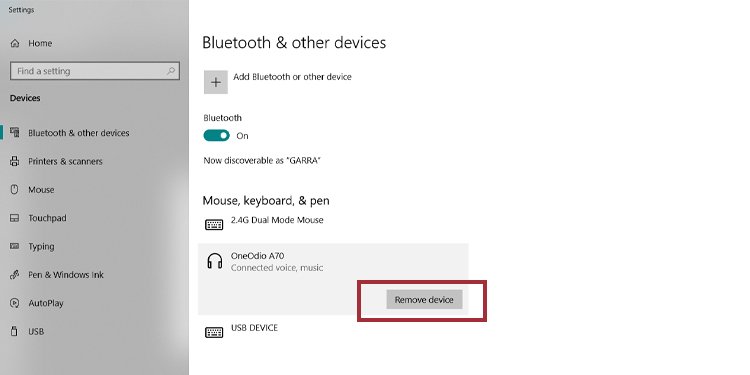
Restablezca sus parlantes, auriculares o auriculares
De manera similar al problema anterior, algunos parlantes, auriculares o audífonos Bluetooth pueden almacenar su información en una cantidad limitada de dispositivos.
El proceso de reinicio del dispositivo puede variar según marca. Sin embargo, los pasos comunes son:
- Apague el dispositivo.
- Mantenga presionado el botón de encendido durante diez segundos. Algunas marcas como JBL le piden que mantenga presionados los botones para subir y bajar el volumen simultáneamente.
- Sabrá que el dispositivo se restableció porque emite un pitido o porque una luz en particular parpadea.



Cargue tanto el transmisor como el receptor
Algunos dispositivos tienen configuraciones de administración de energía que evitan que Bluetooth funcione con la batería. Incluso una computadora portátil puede tener problemas al emparejar dispositivos Bluetooth con poca batería.
Por lo tanto, asegúrese de que ambos dispositivos tengan suficiente energía para funcionar. Si ve que el dispositivo inalámbrico se queda sin batería demasiado rápido, el problema puede estar en otra parte.



Crear distancia con el enrutador
Los enrutadores WiFi son obstáculos potenciales para sus dispositivos Bluetooth. Nunca es una buena idea usar Bluetooth y un enrutador cerca. Considere, por ejemplo, alejar el equipo de su computadora de su receptor de banda ancha.
Apague los dispositivos Wi-Fi innecesarios
Otros dispositivos pueden crear interferencia con su Bluetooth. Por ejemplo, otros teléfonos inteligentes en las cercanías pueden estar afectando la conexión.
Por lo tanto, podrías apagar el WiFi y el Bluetooth de los dispositivos que no estés usando.
Crear distancia con dispositivos domésticos inteligentes
Del mismo modo, debe alejarse de los dispositivos domésticos inteligentes. En particular, aquellos que utilizan tecnología inalámbrica Zigbee presenta un gran obstáculo para las tecnologías Bluetooth.
Zigbee está presente en la alineación de Amazon Echo. También está presente en cerraduras de puertas inteligentes, interruptores de pared, bombillas, sensores de apertura y cierre, y similares.



Crear distancia con puertos USB 3.0
Los puertos USB 3.0 también pueden crear interferencias con los dispositivos Bluetooth. Las computadoras portátiles, los chasis de PC y las placas base más nuevos incluyen estas salidas de mayor velocidad.
Los puertos USB 3.0 suelen tener un color azul o un marcador «SS» cerca.
Actualice sus controladores Bluetooth
Si el problema está específicamente en su computadora con Windows, tal vez sea hora de corregir los controladores. Sabría que este es el problema si varios dispositivos no pueden conectarse a su computadora, pero pueden conectarse en otro lugar.
En Windows, siga estos pasos:
- Haga clic en el Tecla de Windows + X.
- Haga clic en Administrador de dispositivos en el menú desplegable.
- Haga clic en el submenú Bluetooth y haga clic con el botón derecho en el elemento a continuación.
- Seleccione actualizar controladores y use la opción automática.



Alternativamente, puede hacer clic en el botón de desinstalación y hacer clic en el botón «Escanear» arriba. Hará que Windows encuentre un nuevo controlador automáticamente.
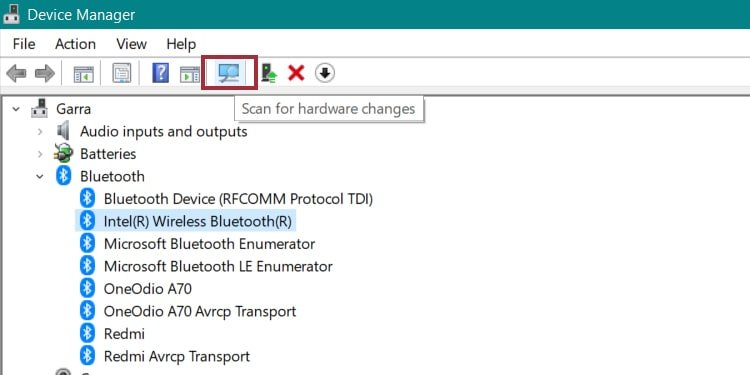
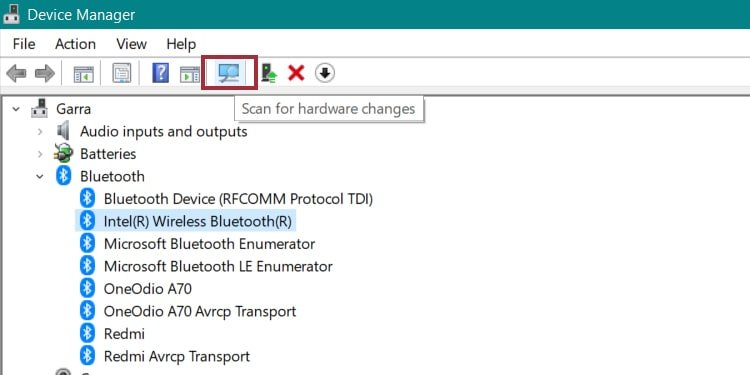
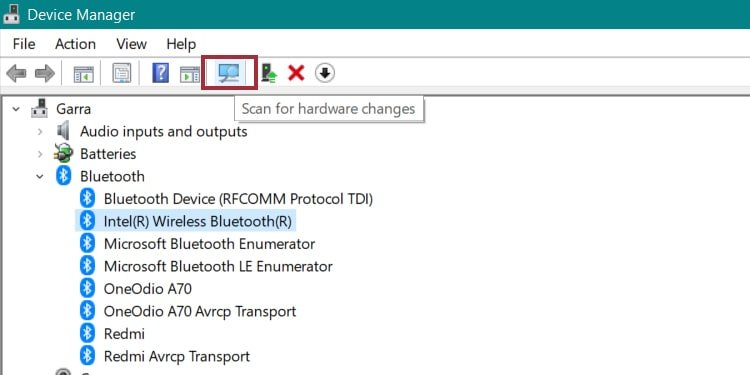
Solucionar problemas de Bluetooth
Si el problema persiste, puede usar su solucionador de problemas de Windows para reparar el Bluetooth:
- Escriba «Solucionar problemas» en la barra de búsqueda y abra «Configuración de solución de problemas».
- En el panel derecho, haga clic en «Solucionadores de problemas adicionales».
- Haga clic en Bluetooth y deje que se ejecute el software.
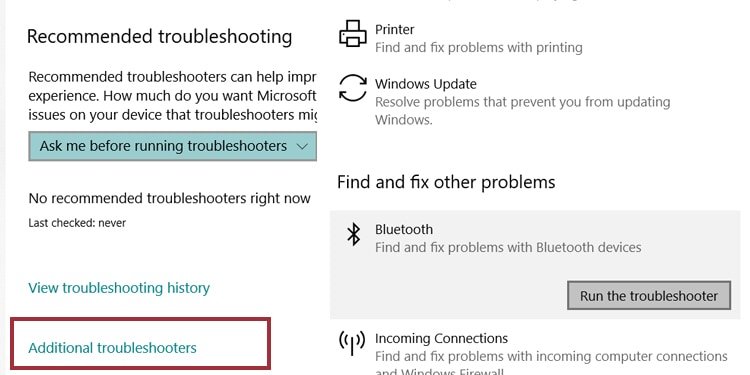
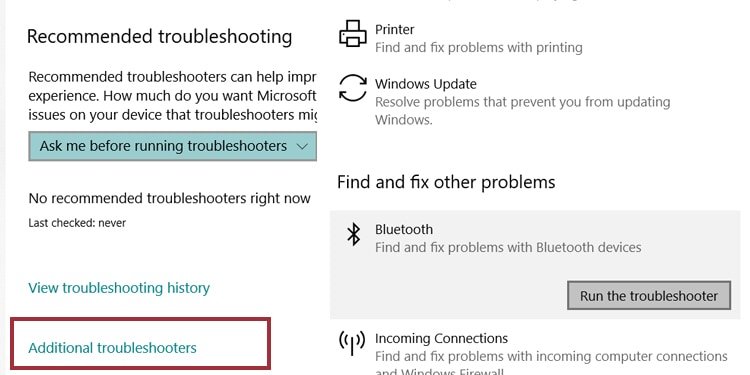
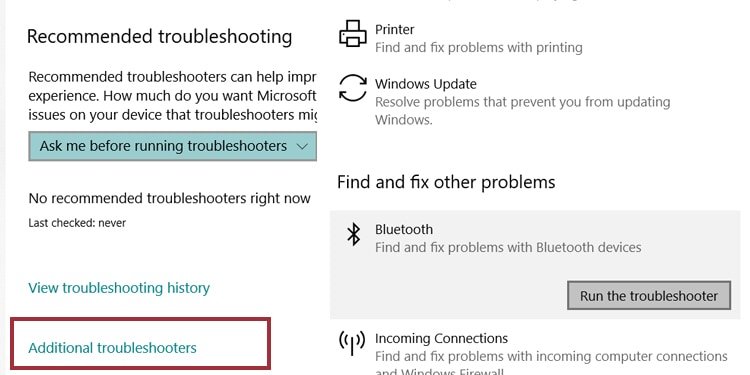
Reinicie el servicio de Bluetooth
A veces, su PC puede fallar al ejecutar el servicio Bluetooth correctamente, razón por la cual su dispositivo Bluetooth sigue desconectándose.
Puedes intentar estos pasos:
- presione el Tecla Windows + R.
- Escribe servicios.msc en el cuadro Ejecutar.
- Haga clic derecho en el elemento de servicio de soporte de Bluetooth. Si no se está ejecutando, haga clic en Iniciar. Si se está ejecutando, haga clic en Reiniciar.
- Haga clic derecho nuevamente en el artículo y seleccione propiedades.
- Establezca el Tipo de inicio en Automático.
- Haga clic en Aceptar.


Actualice su sistema Macos
No puede simplemente actualizar los controladores de Bluetooth en una computadora macOS. Si encuentra un problema similar al anterior, intente actualizar el sistema operativo a su última convención.
Actualice el firmware de su dispositivo
Algunos dispositivos Bluetooth, como los sistemas de audio, necesitan actualizaciones de firmware para emparejarse con dispositivos más nuevos. Debe consultar las instrucciones o el sitio del fabricante para obtener las instrucciones adecuadas.
Cerrar aplicaciones innecesarias
Los auriculares y los auriculares suelen sufrir interferencias de aplicaciones en segundo plano (como las que utilizan la ubicación geográfica Wi-Fi). Intenta cerrar tantas aplicaciones como puedas.
Limite los datos que comparte desde un teléfono inteligente
Los dispositivos Android te permiten elegir los datos que comparten entre dispositivos. Por ejemplo, puede optar por compartir audio de medios y audio del teléfono, pero no audio de texto con su automóvil.
En Android, estos son los pasos:
- Ir a la configuración.
- Toca Dispositivos conectados.
- Seleccione el dispositivo.
- Toca lo que quieras compartir.
Ajustar el menú de opciones de sonido avanzadas
Cuando use varias aplicaciones en Windows mientras usa dispositivos Bluetooth inalámbricos como auriculares, la señal puede perder fuerza.
En particular, los parlantes Bluetooth no pueden funcionar como un micrófono a menos que esté dispuesto a disminuir la calidad (más sobre eso más adelante).
Recomendamos revisar el submenú Opción de sonido avanzado para determinar qué aplicaciones pasan por los auriculares y cuáles están silenciadas o pasan por los altavoces normales.
- Escriba «Configuración de sonido» en la barra de búsqueda y haga clic en el menú «Configuración de sonido».
- Desplácese hacia abajo y elija Opciones de sonido avanzadas
- Aquí verás una lista de todas las aplicaciones que emiten un sonido. También recomendamos apagar el sonido de las aplicaciones innecesarias o enrutar el sonido a los altavoces normales.
- El producción significa los parlantes o auriculares. Aporte se refiere al micrófono.
- La mayoría de los auriculares inalámbricos tienen algún tipo de Opción manos libres. Es una opción de entrada/salida de audio mono que usa una frecuencia limitada (más sobre esto más adelante).
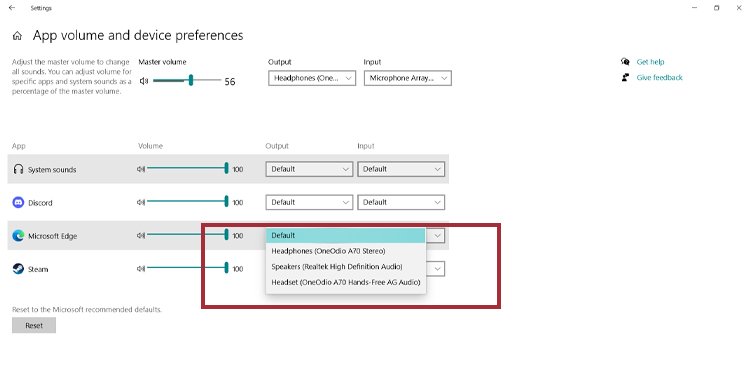
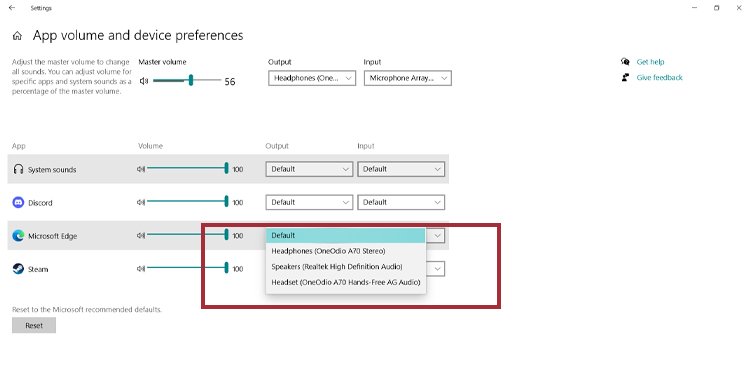
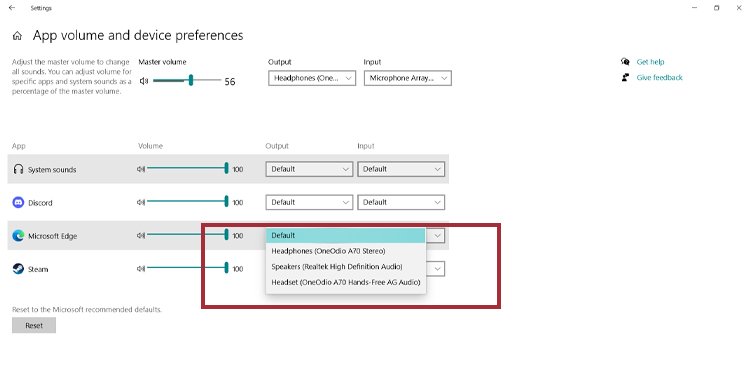
Configure correctamente su salida y entrada en las aplicaciones
A veces el problema radica en la configuración. Por lo tanto, es mejor verificar y ajustar la configuración de las aplicaciones de chat de voz como Discord.
- Elija audio de manos libres como opción de salida para sus aplicaciones o juegos en el menú Sonidos avanzados.
- Elija la misma opción como entrada y salida para Discord.
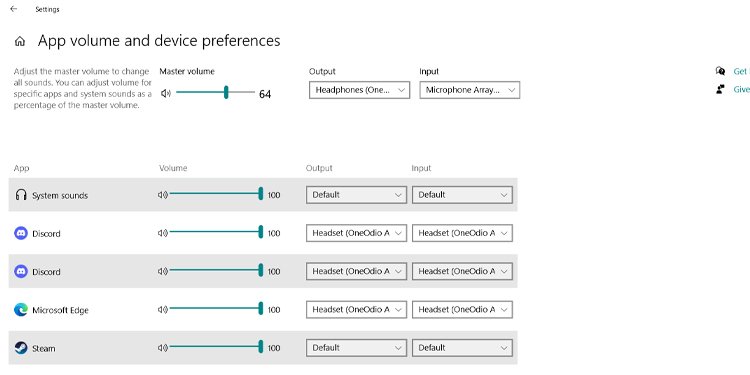
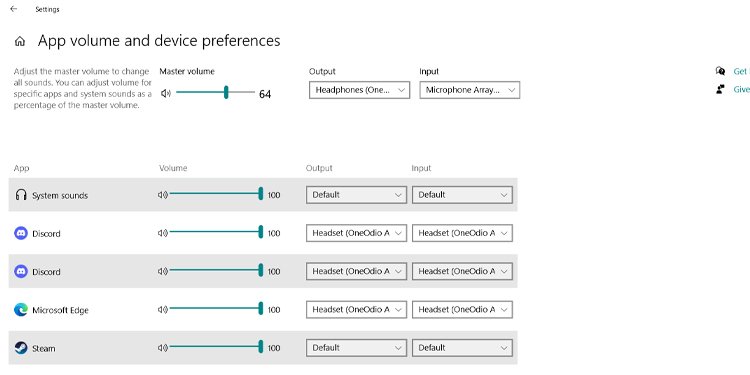
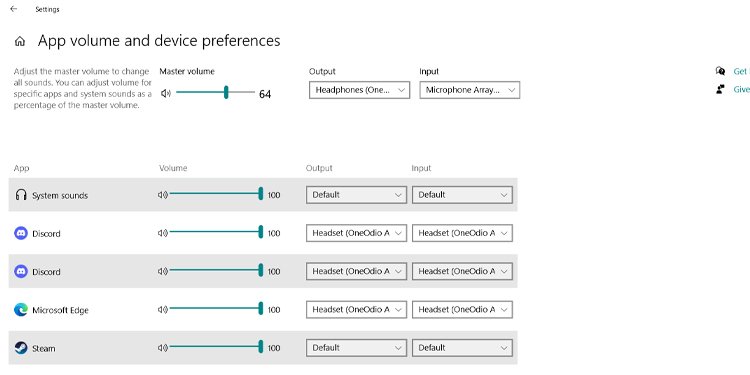
Solo puede usar sonido estéreo y un micrófono usando un micrófono adicional o el micrófono de su computadora. No obtendrá ningún sonido si intenta hacerlo sin el micrófono.
Pero con un micrófono, se vería así:
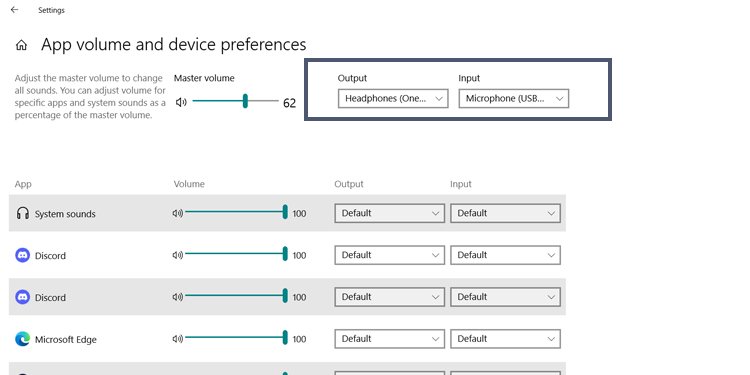
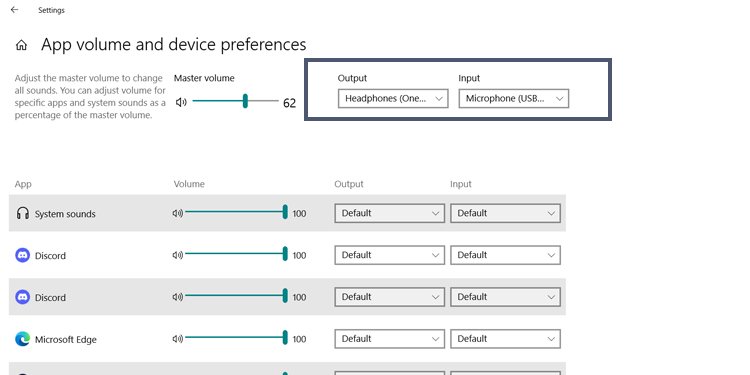
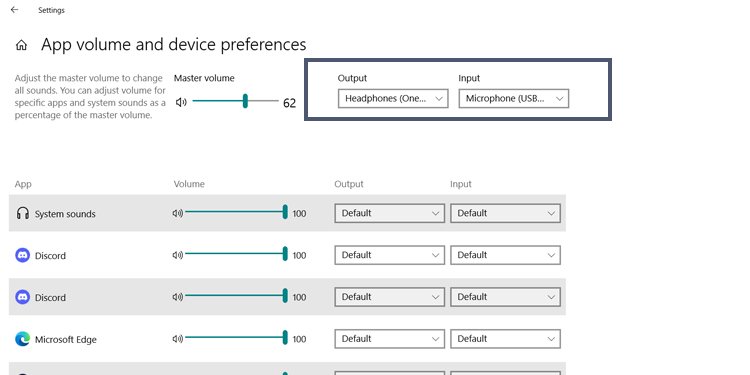
Tenga en cuenta la velocidad de Internet en su hogar. El uso de auriculares Bluetooth puede dañar aún más su latencia de juego.
Habilite el dispositivo de audio en su PC con Windows
Algunas PC no habilitan o conectan automáticamente sus dispositivos de audio de forma predeterminada. Además, algunos auriculares pueden perder su audio de manos libres como opción de micrófono si los conecta con un cable.
De cualquier manera, puede verificar las entradas y salidas disponibles siguiendo estos pasos:
- Escriba «Sonidos del sistema» en la barra de búsqueda y haga clic en «Cambiar sonidos del sistema».
- En el menú Reproducción, verá las opciones de salida. Puede desconectar y deshabilitar cualquiera de las opciones (clic derecho).
- En el menú Grabación, encontrará opciones de entrada. Como antes, puede deshabilitar y desconectar cualquiera de los dispositivos (clic derecho).
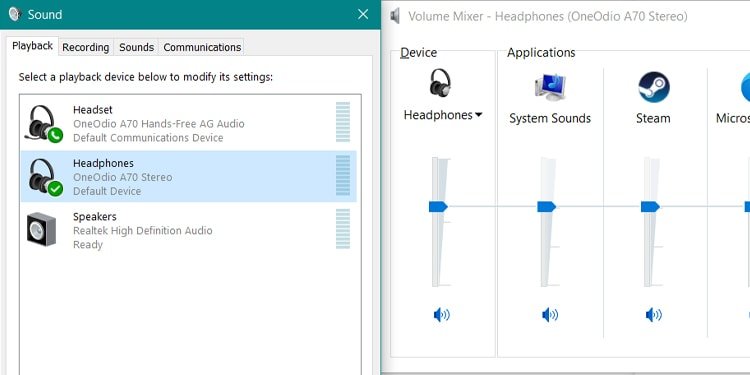
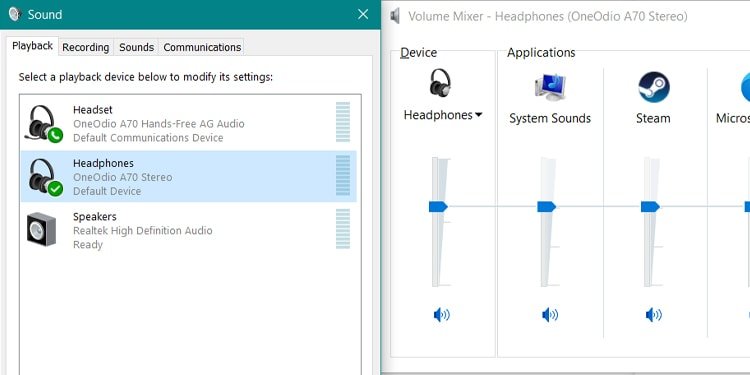
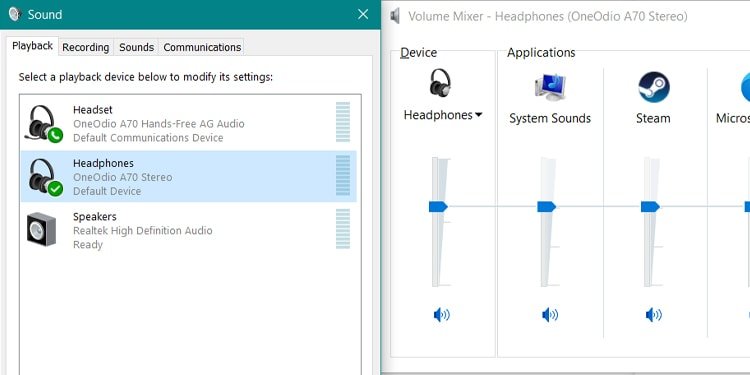
Corrección adicional: compruebe lo obvio
Por último, debe probar las soluciones obvias.
- Vea si su dispositivo está conectado en otro lugar.
- Compruebe si el Bluetooth está activado.
- Enciende y apaga tu dispositivo.
Compatibilidad Bluetooth
La mayoría de las personas no conocen la compatibilidad con Bluetooth. Esto se debe a que las versiones estándar son compatible con versiones anteriores. Sin embargo, hay excepciones.
En esencia, hay tres categorías de Bluetooth:
- Bluetooth clásico: Es la opción general y va desde la versión 1.0 hasta la versión 5.0. Otros nombres son «BR», «EDR» y «HS». Bluetooth clásico no es compatible con bluetooth inteligente. Sin embargo, las versiones anteriores son compatibles con las versiones más nuevas.
- bluetooth inteligente: es la opción común para smartphones. Otros nombres son «LE» y «BLE». A menudo, es Bluetooth 5.0. Esto es un versión de bajo consumo que solo soporta Listo para Bluetooth inteligente.
- Listo para Bluetooth inteligente: es una combinación de versiones LE y BR para lo mejor de ambos mundos. Listo para Bluetooth inteligente es compatible con cualquier dispositivo, siempre y cuando sea al menos 4,0 (4.0, 4.2 y 5.0).
Por lo tanto, en general, no puede emparejar teléfonos inteligentes y computadoras más antiguos con dispositivos más nuevos mediante conexiones Bluetooth Smart.
Para omitir el problema, debe verificar la versión de Bluetooth de su dispositivo. Para cualquier cosa que no sean teléfonos inteligentes y computadoras, deberá ver la caja, las instrucciones o la información en línea.
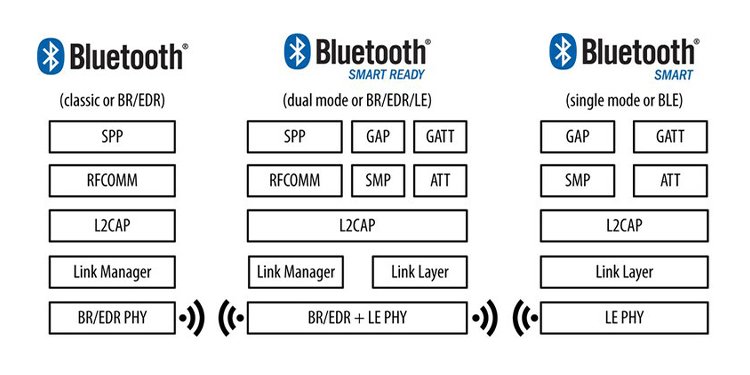
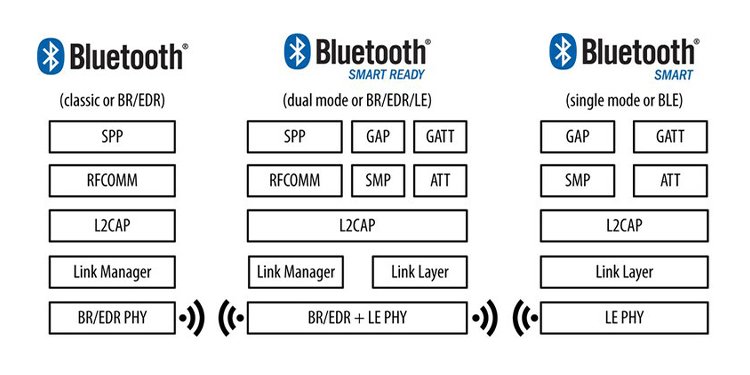
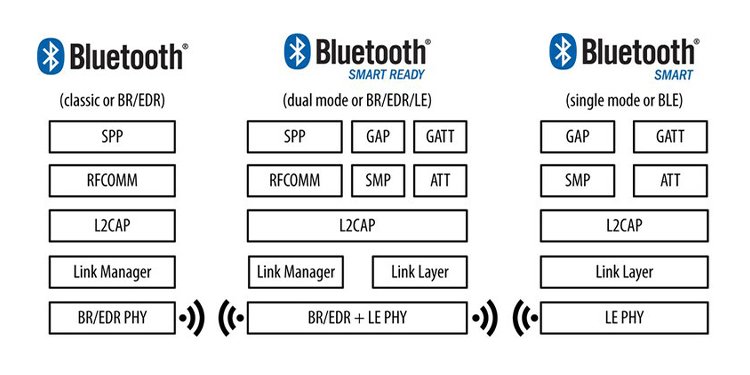
¿Cómo mejorar la conexión Bluetooth?
Independientemente del tipo de dispositivo que intente conectar, puede seguir estos consejos generales si su Bluetooth se sigue desconectando:
- Mantenga los dispositivos conectados lo más cerca posible, uno frente al otro.
- Manténgase alejado de otras fuentes de Wi-Fi como teléfonos inteligentes, televisores inteligentes, dispositivos domésticos y enrutadores. Si es posible, apague lo que pueda.
- Actualice sus teléfonos inteligentes y PC, para que el protocolo Bluetooth se mantenga a la par.
- Cierra las aplicaciones que no estés usando cuando te conectes a una PC o un teléfono inteligente. Puede causar interrupciones.
- La transmisión simultánea de audio y video puede ser difícil para sus auriculares Bluetooth. Del mismo modo, cuando usa auriculares estéreo, no necesita transmitir audio de alta resolución o audio de bits altos.
- También puede encender y apagar su dispositivo. Un restablecimiento parcial a menudo resuelve el problema.
- Otra solución común es recargar la batería (tanto del receptor como del transmisor). Los dispositivos con batería baja no se conectan a través de Bluetooth.
- No empareje dispositivos más antiguos con hardware más nuevo, como pulseras y relojes inteligentes. Probablemente no sea compatible.
- Del mismo modo, no empareje dispositivos Apple con nada más (especialmente no con Samsung). Apple y Samsung tienen sus propias soluciones internas.



Preguntas frecuentes
¿Qué tan rápido es Bluetooth?
Dependiendo de su región, su WiFi podría ir desde 10 Mbps hasta 600 Mbps. En países con Internet más lento, podría tener alrededor de 5 Mbps.
Incluso en el extremo más bajo del espectro, WiFiWiFi es generalmente más rápido que Bluetooth. Bluetooth 4 ofrece velocidades de transferencia de datos de 2Mbps. Entonces, Bluetooth 5 ofrece alrededor de 4mbps. Todo sugiere que su Bluetooth es mucho más lento que sus dispositivos que usan una conexión de banda ancha.
¿Puedo actualizar mi versión de Bluetooth?
no puedes Bluetooth suele ser un chip o un componente a nivel de placa, por lo que actualizar el software no actualizará su versión.
¿Todos los dispositivos inalámbricos usan Bluetooth?
No todos los dispositivos inalámbricos usan Bluetooth. Algunas marcas tienen sus alternativas.
Otras opciones que encontrarás son Wireless HD, NFC, WiFi WiFit, ANT+ y Zigbee. Estas tecnologías solo son compatibles consigo mismas.



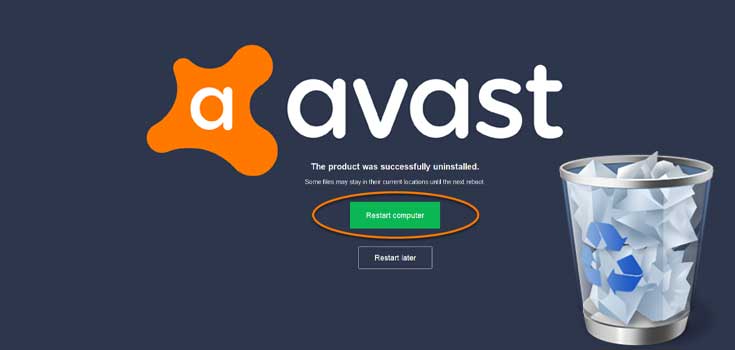


![Lee más sobre el artículo Cómo mejorar el rendimiento de tu PC [Fácil y con bajo presupuesto]](https://todoparapc.com/wp-content/uploads/2021/10/mejorar-rendimiento-pc.jpg)